制作震撼溅射效果图的滤镜教程
软件云 人气:0
一、先把Photoshop软件打开,执行快捷键CTRL+N新建一个宽度为500像素,高度也是500像素,分辨率为72像素/英寸,颜色模式为RGB颜色的图像文件,背景色为黑色。
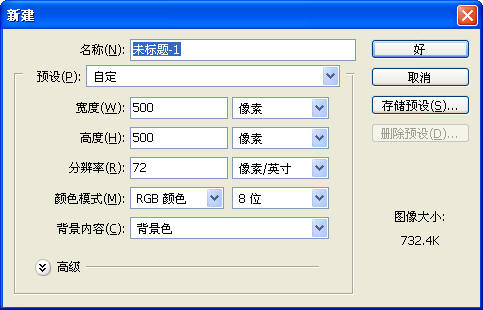
二、接着再新建一个图层,并填充黑色(或直接执行快捷键CTRL+J复制背景图层也行)。
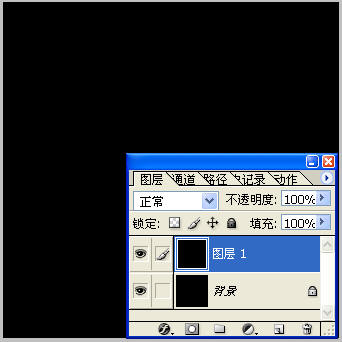
三、下面对新建的图层1执行“滤镜-渲染-镜头光晕”命令,在镜头光晕面板上把亮度设为115%,镜头类型选择35毫米聚焦,再把光晕中心移到中间。
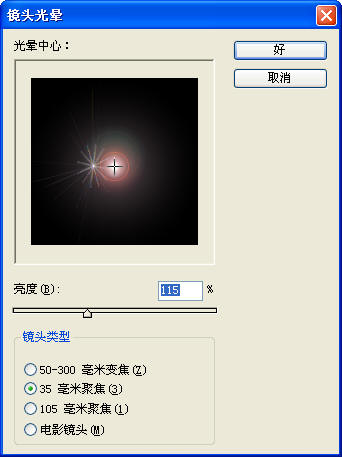
四、接着再执行“滤镜-艺术效果-塑料包装”命令,塑料包装的高光强度为20,细节为15,平滑度为3,然后确定。
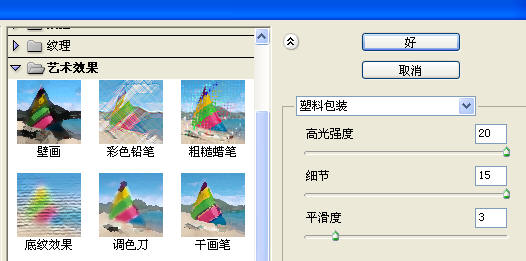
五、塑料包装设置好以后,就可以对图层1执行CTRL+J复制了,再把复制得到图层的混合模式改成叠加。
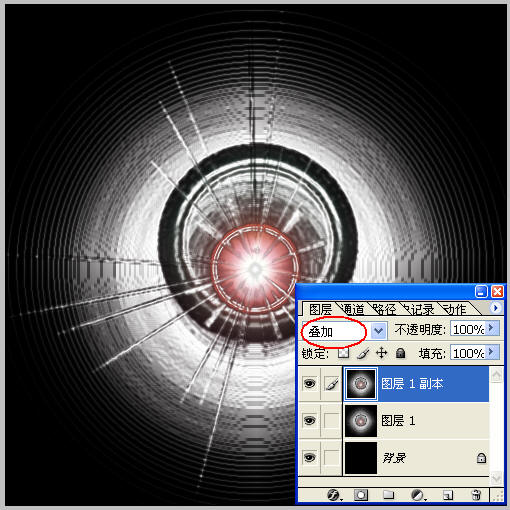
六、这时效果就已经被我们做出来了,不过现在是黑白色调的,就用我们常用的色相/饱和度给图像上色吧,执行“图像-调整-色相/饱和度”命令(快捷键CTRL+U),勾选着色复选框,把色相设为200,饱和度设为100,明度为0,然后点确定。
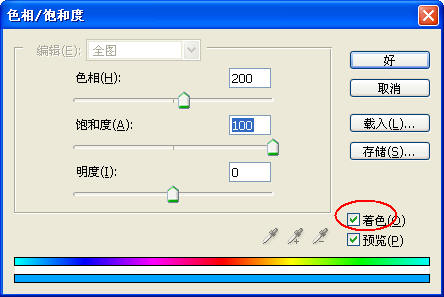
色相/饱和度确定以后,我们用滤镜制作的震撼溅射效果图就显现在我们眼前了,在色相/饱和度面板中改变参数,还可以得到不同色调的效果图,大家有空可以尝试一下。

加载全部内容